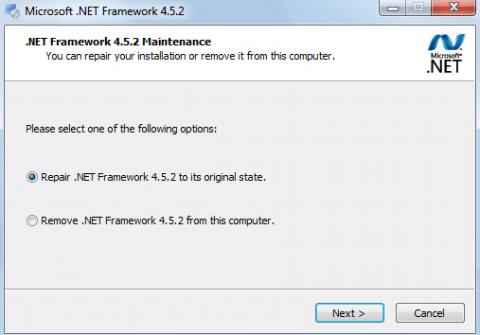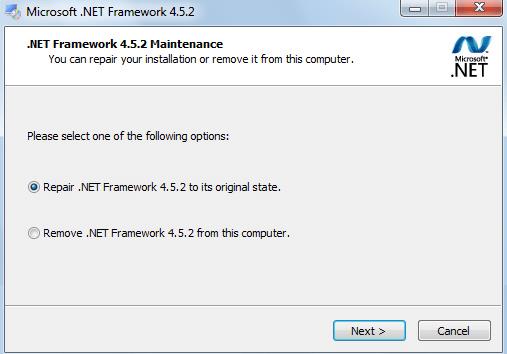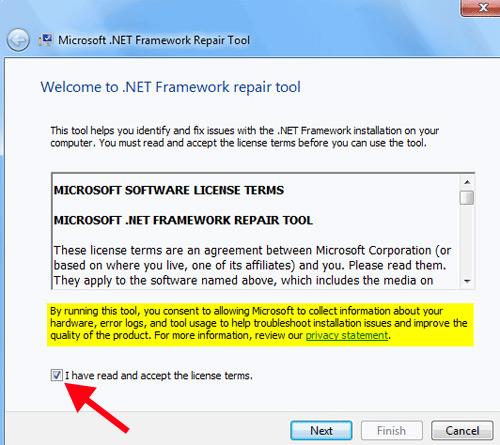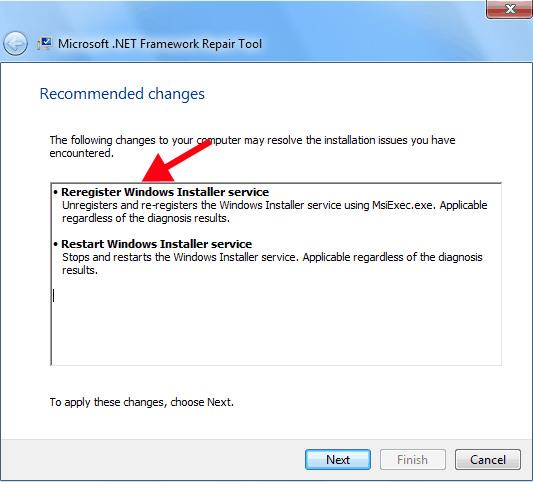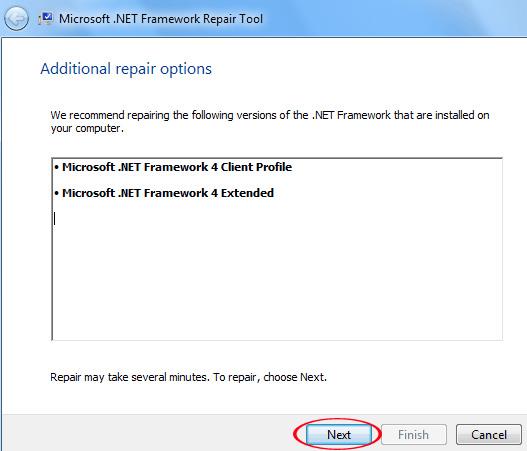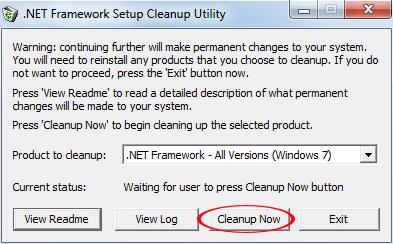.NET Framework — это программное обеспечение, которое предварительно устанавливается или добавляется на компьютеры под управлением Windows. В некоторых случаях пользователям необходимо установить программное обеспечение, чтобы иметь возможность запускать и использовать определенные программы. Если на вашем компьютере устанавливается .NET Framework, не следует игнорировать 4 эффективных инструмента удаления и восстановления, описанных в статье ниже.
1. Инструмент восстановления .NET:
Этот функциональный инструмент встроен в версии .NET Framework или доступен в установленной версии Центра обновления Windows. Этот инструмент позволяет исправлять ошибки, возникающие во время установки .NET Framework.
Прежде всего, перейдите в Панель управления , затем откройте «Программы и компоненты» . Найдите .NET Framework, установленный на вашем компьютере, и нажмите «Изменить/Удалить» .
Или «Программы и компоненты» также позволяют восстановить или удалить. Нажмите «Восстановить», чтобы восстановить программное обеспечение.
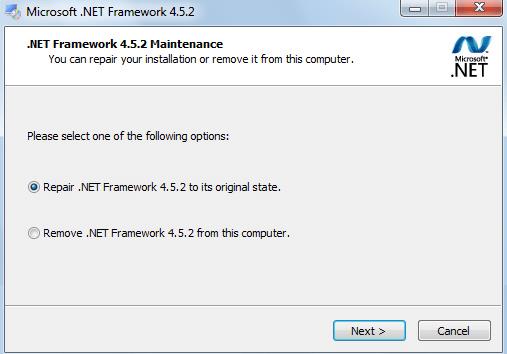
2. Средство восстановления Microsoft .NET Framework:
Этот инструмент восстановит .NET Framework версий 4, 4.5.1, 4.5, 4 и 3.5 SP1.
Шаг 1:
После загрузки инструмента с домашней страницы Microsoft на свой компьютер вам необходимо будет согласиться с условиями использования .
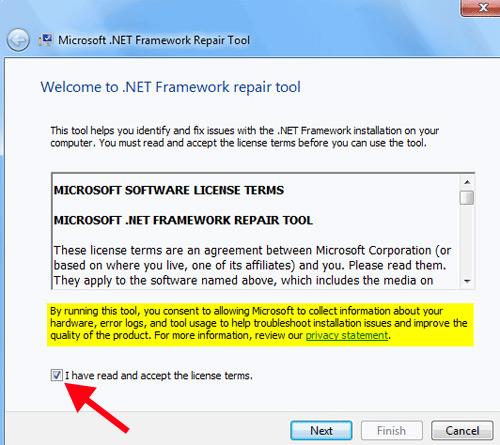
Шаг 2:
Далее программа просканирует и найдет ошибки, возникающие при установке и использовании .NET Framework, посредством 9 аналитических тестов .
Шаг 3:
После анализа появятся ошибки. Нажмите «Перерегистрировать службу установщика Windows» , чтобы перерегистрировать и перезагрузить компьютер, чтобы исправить ошибку.
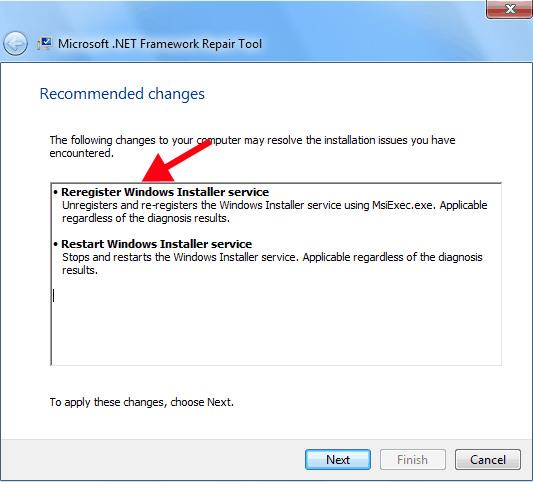
Шаг 4:
Нажмите «Далее» , чтобы согласиться на исправление ошибок в соответствии с запросом инструмента.
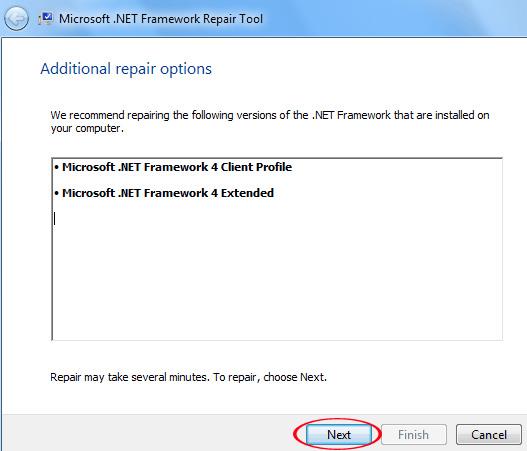
Видео об исправлении ошибок .NET Framework с помощью Microsoft NetFxRepairTool:
3. Утилита очистки установки .NET Framework:
Утилита очистки установки .NET Framework поддерживает все версии, особенно версии 4.5.1 и 4.5.2. Этот инструмент поможет пользователям удалить из системы всю старую версию .NET Framework и переустановить новую версию.
Как использовать это программное обеспечение довольно просто. Нам просто нужно запустить программное обеспечение, выбрать версию .NET, которую мы хотим очистить, и нажать «Очистить сейчас», чтобы удалить ее. Затем приступим к установке.
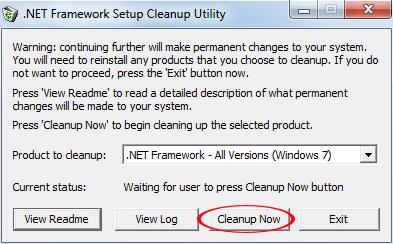
Демонстрационное видео о том, как полностью удалить .NET Framework с вашего компьютера:
4. Инструмент готовности к обновлению системы Windows:
Средство готовности к обновлению системы Windows — это инструмент, выпущенный Microsoft. Если у вас возникнут проблемы с Центром обновления Windows, этот инструмент просканирует ваш компьютер на наличие несоответствий и попытается их исправить.

Выше приведены 4 инструмента, используемых для исправления программного обеспечения Microsoft .NET Framework. Пользователи могут выбрать описанные выше методы для выполнения ремонта с помощью версии .NET Framework, установленной на компьютере.
Для получения дополнительной информации обратитесь к следующим статьям:
Желаю вам успехов!